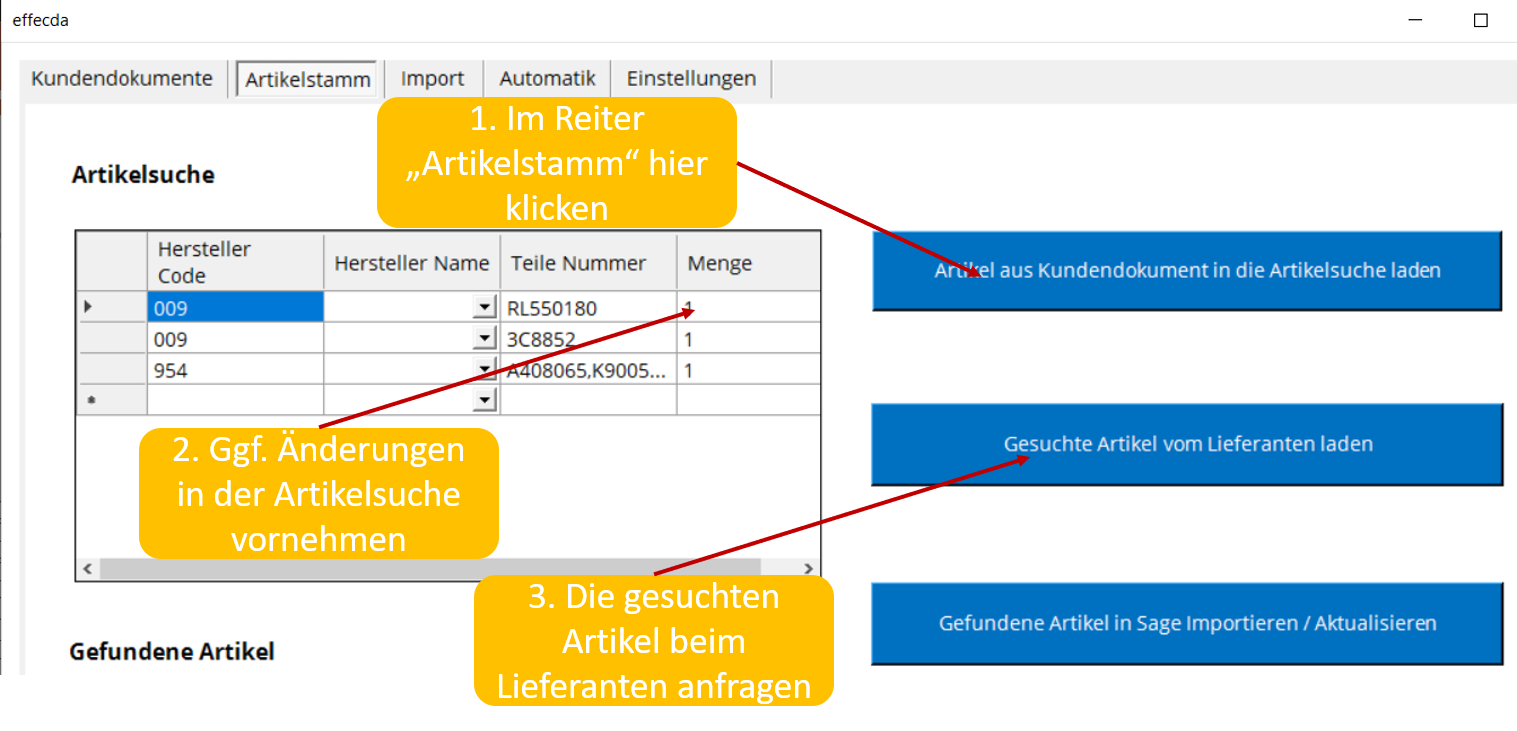Artikel aus bestehendem Kundendokument in die Artikelsuche laden: Unterschied zwischen den Versionen
Aus brandiwareWiki
| (4 dazwischenliegende Versionen desselben Benutzers werden nicht angezeigt) | |||
| Zeile 1: | Zeile 1: | ||
| − | == <small>Lektion 4</small> - 2. Schritt - Artikel aus Kundendokument in die Artikelsuche laden == | + | == <small>Lektion 4</small> - 2. Schritt - Artikel aus Kundendokument in die Artikelsuche laden und weiter verarbeiten == |
<br> | <br> | ||
=== <small>[[EffecdaUserAssistant|Zurück zum Start]] <-- </small> [[Artikel aus Kundendokumenten vom Lieferanten neu laden|Vorheriger Schritt]] === | === <small>[[EffecdaUserAssistant|Zurück zum Start]] <-- </small> [[Artikel aus Kundendokumenten vom Lieferanten neu laden|Vorheriger Schritt]] === | ||
<br> | <br> | ||
| − | Tipp 1: Falls der Knopf " | + | Tipp 1: Falls der Knopf "Artikel aus Kundendokument in die Artikelsuche laden" deaktiviert ist müssen Sie zunächst [[Artikel zu Kundendokumenten hinzufügen|Kundendokumente in effecda laden]] und das gewünschte Kundendokument auswählen. |
| − | Tipp 2: | + | Tipp 2: Sie können nun die gefundenen Artikel in Sage importieren, im Sage aktualisieren oder einem anderen Kundendokument hinzufügen. Siehe dazu die entsprechenden [[EffecdaUserAssistant|Lektionen]]. |
| − | [[Datei: | + | [[Datei:effecdaKundendokumenteArtikelZurVerarbeitungLaden.png|links|Artikel aus dem Kundendokument zur Verarbeitung laden]] |
Aktuelle Version vom 10. Januar 2020, 12:48 Uhr
Lektion 4 - 2. Schritt - Artikel aus Kundendokument in die Artikelsuche laden und weiter verarbeiten
Zurück zum Start <-- Vorheriger Schritt
Tipp 1: Falls der Knopf "Artikel aus Kundendokument in die Artikelsuche laden" deaktiviert ist müssen Sie zunächst Kundendokumente in effecda laden und das gewünschte Kundendokument auswählen.
Tipp 2: Sie können nun die gefundenen Artikel in Sage importieren, im Sage aktualisieren oder einem anderen Kundendokument hinzufügen. Siehe dazu die entsprechenden Lektionen.